Arep ngrekam video YouTube ing CapCut, nanging ora ngerti ngendi kanggo miwiti? Aja kuwatir, kita duwe solusi kanggo sampeyan! Ing artikel iki, kita bakal nuntun sampeyan langkah demi langkah carane ngimpor, ngowahi lan ngekspor video YouTube nganggo aplikasi CapCut. Apa sampeyan wong anyar editing video utawa pakar, kene sampeyan bakal nemokake kabeh tips sing perlu kanggo dadi pro ing editing ing CapCut. Dadi, metu kreatifitas lan tindakake kita kanggo nemokake carane nggawe video YouTube luwih memikat!
Ing ringkesan:
- Instal versi seluler CapCut saka App Store ing piranti seluler (Google Play Store kanggo Android, App Store kanggo iOS).
- Tutul lambang CapCut ing ponsel sampeyan lan tombol "+" utawa "Impor" kanggo nambah video YouTube.
- Cukup upload video sampeyan menyang CapCut, owahi sing dikarepake, banjur klik Ekspor.
- Klik Nuduhake minangka Presentasi lan salin link kasebut.
- Pencet tombol "Ekspor" kanggo ngekspor video sawise nyunting.
- Kanggo nyimpen video menyang YouTube, tututi langkah-langkah ing bagean "Carane nyimpen video menyang YouTube".
Tabel isi
Kepiye cara nyimpen video YouTube menyang CapCut?

CapCut minangka alat panyuntingan video gratis populer sing mbantu nggawe video kanthi kualitas profesional. Sampeyan bisa ngimpor video YouTube menyang CapCut kanggo ngowahi lan nggawe pribadhi. Pandhuan iki bakal nerangake kanthi rinci babagan carane nyimpen video YouTube kanggo CapCut, ngowahi lan ngekspor.
Nanging sadurunge kita nyilem ing, iku penting kanggo ngerti watesan saka ngundhuh video YouTube langsung. Sanajan sampeyan bisa kanthi gampang ngunggah video saka aplikasi foto, galeri, liwat YouTube Creator Studio utawa online saka piranti apa wae, cara kasebut ora menehi kemampuan kanggo nindakake panyuntingan video sing luwih maju. Iki ngendi CapCut teka!
Kanggo maca: Cara nggawe GIF nganggo CapCut: Pandhuan Lengkap lan Tip Praktis
CapCut, editor video online, minangka platform inovatif sing bisa ngowahi revolusi pengalaman nyunting video. Iki ngidini sampeyan nggawe lan mbentuk maneh video YouTube nggunakake alat lan fitur AI sing canggih. mbayangno:
- Tambah katrangan lan transkripsi otomatis supaya video sampeyan bisa diakses kabeh wong.
- Gunakake text-to-speech kanggo nggawe narasi sing nyenengake.
- Gunakake saringan lan efek sing trendi kanggo menehi video sampeyan tampilan unik lan profesional.
Kanthi CapCut, sampeyan saiki bisa nindakake panyuntingan video sing luwih maju lan entuk keterlibatan maksimal kanggo video YouTube sampeyan.
Pandhuan iki bakal nuntun sampeyan liwat langkah-langkah kanggo ngimpor, ngowahi lan ngekspor video YouTube menyang CapCut, ngidini sampeyan ngeculake kreatifitas lan ngasilake video sing apik lan menarik.
Ngimpor video YouTube menyang CapCut
Sadurunge miwiti, priksa manawa sampeyan wis nginstal CapCut ing piranti seluler (kasedhiya ing Android lan iOS).
Riset sing gegandhengan - Cara Zoom ing CapCut: Tip lan Teknik kanggo Efek Zoom Menawan
Ngimpor video YouTube menyang CapCut minangka dolanan bocah! Mung tindakake langkah iki:
- Bukak aplikasi CapCut.
- Klik tombol "+" utawa "Impor".
- Pilih opsi "YouTube".
- Tempel link video YouTube sing pengin diimpor.
- Klik "Impor".
Lan iku! Video YouTube saiki wis siyap diowahi ing CapCut.
Tip cilik: Sampeyan uga bisa ngundhuh video YouTube menyang piranti banjur ngimpor menyang CapCut liwat "Files" pilihan.
Napa milih CapCut kanggo video YouTube sampeyan?
Sanajan sampeyan bisa langsung ngunggah video menyang YouTube saka galeri utawa liwat YouTube Creator Studio, CapCut menehi kauntungan unik: editing video majeng.
CapCut luwih saka mung alat download. Iku platform editing video lengkap sing ngijini sampeyan kanggo nggawa ide kreatif sampeyan.
mbayangno:
- Tambah saringan lan efek profesional kanggo nambah video sampeyan.
- Gunakake teks-kanggo-wicara lan subtitle otomatis supaya video sampeyan bisa diakses kabeh wong.
- Nggawe transisi sing lancar lan efek visual sing nggumunake kanggo narik kawigaten para pamirsa.
CapCut menehi daya kanggo ngowahi video YouTube dadi mahakarya sejati.
Dadi, apa sing ditunggu apa? Miwiti lan njelajah kemungkinan CapCut tanpa wates!
Sunting Video YouTube ing CapCut
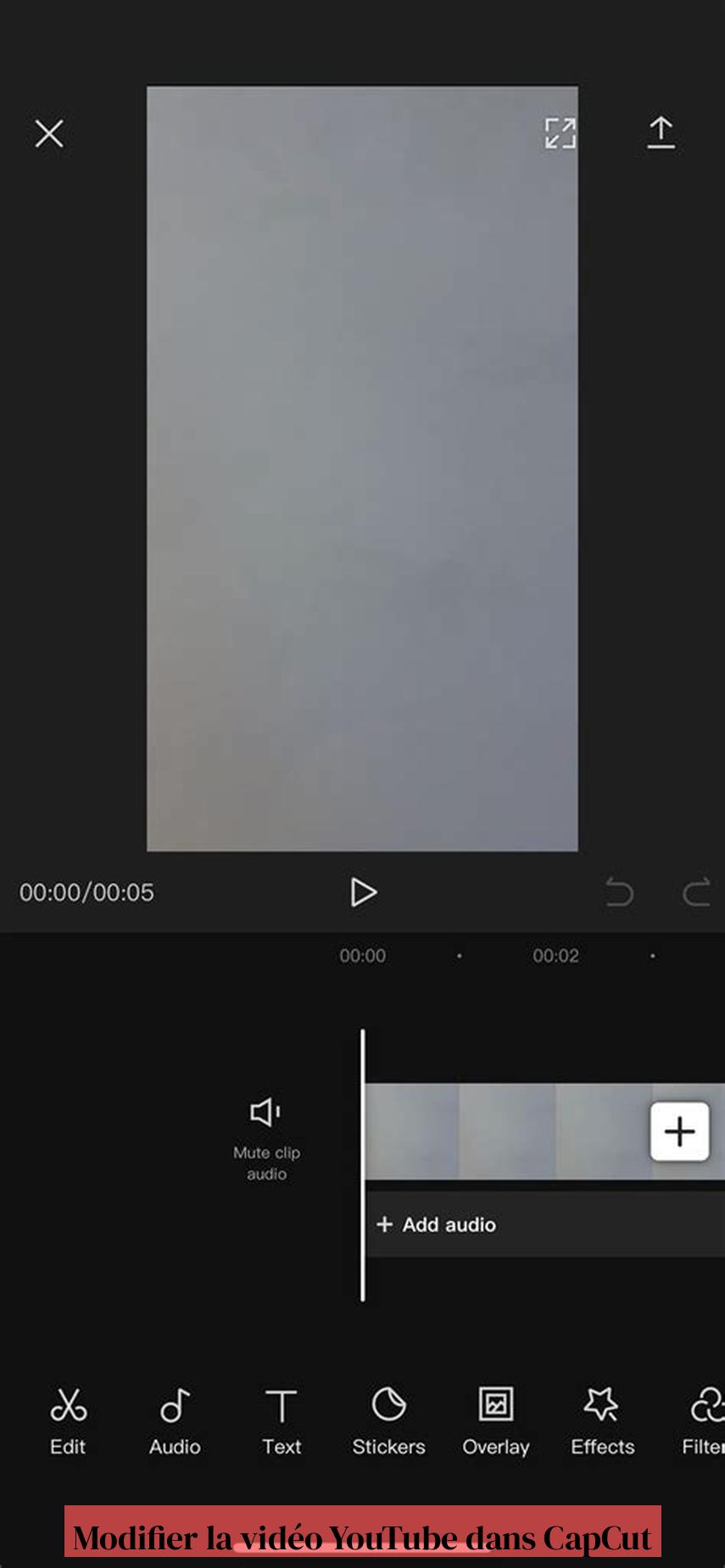
Sawise video YouTube sampeyan diimpor menyang CapCut, jagad kreatif mbukak kanggo sampeyan! Ing kene keajaiban kedadeyan lan sesanti sampeyan bisa dibentuk. CapCut nyedhiyakake macem-macem alat panyuntingan sing kuat lan intuisi kanggo ngowahi video mentah dadi karya sing apik banget.
mbayangno:
- Ukir irama crita sampeyan dening nglereni peranganing superfluous lan trimming urutan kanggo tetep mung penting.
- Ningkatake gambar sampeyan kanthi sawetara efek lan saringan sing nggumunake. Saka warna vintage nganti efek khusus sing nggumunake, menehi video getaran unik sing cocog karo pesen sampeyan.
- Nyuntikake pribadine lan informasi kanthi nambahake teks lan stiker. Ngumumke momen-momen penting, kalebu kuotasi inspirasi utawa tandhani crita kanthi humor nggunakake unsur visual sing nyenengake.
- Wektu master kanthi nyepetake utawa alon mudhun urutan kanggo nggawe efek serem utawa banyolan.
- Bungkus crita sampeyan ing soundscape sing immersive nambah musik lan efek swara. Pilih saka perpustakaan CapCut utawa ngimpor file audio sampeyan dhewe kanggo nggawe pengalaman sensori lengkap.
Aja lali, kreatifitas mung watesan sampeyan ! CapCut menehi sampeyan kunci kanggo nggawe video YouTube lan nggawe unik. Ayo imajinasi dadi liar lan jelajahi kemungkinan tanpa wates sing ditawakake alat panyuntingan video revolusioner iki.
Ekspor video
Yen sampeyan wareg karo asil final, sampeyan bisa ngekspor video.
Mangkene langkah-langkah sing kudu ditindakake kanggo ngekspor video CapCut:
- Klik tombol "Ekspor".
- Pilih resolusi lan kualitas video sing dikarepake.
- Klik "Ekspor" maneh.
Video bakal disimpen ing piranti sampeyan.
Nuduhake video ing YouTube
Yen sampeyan pengin nuduhake video sing wis diowahi ing YouTube, sampeyan bisa nindakake langsung saka CapCut.
Ing ngisor iki langkah-langkah sing kudu ditindakake:
- Klik tombol "Share".
- Pilih opsi "YouTube".
- Mlebu menyang akun YouTube.
- Tambah judhul lan katrangan menyang video.
- Klik "Terbitkan".
Video sampeyan bakal diterbitake ing saluran YouTube sampeyan.
Tips tambahan
- Dadi manawa kanggo ngormati hak cipta. Yen sampeyan nggunakake video utawa musik sing dudu duweke, priksa manawa sampeyan duwe idin saka pemilik sadurunge ngirim menyang YouTube.
- Ngoptimalake kualitas video sampeyan. Pilih resolusi dhuwur lan kualitas video supaya katon luwih apik ing YouTube.
- Tambah tag lan deskripsi sing cocog. Iki bakal mbantu pangguna nemokake video sampeyan ing YouTube.
Kanthi ngetutake langkah-langkah lan tips iki, sampeyan bisa ngrekam video YouTube kanthi gampang ing CapCut, ngowahi lan nuduhake menyang jagad.
Kepiye cara ngimpor video YouTube menyang CapCut?
Ngimpor video YouTube menyang CapCut rampung kanthi mbukak aplikasi CapCut, ngeklik tombol "+" utawa "Impor", milih pilihan "YouTube", nempelake link video YouTube lan kanthi ngeklik "Impor".
Kepiye cara ngrekam video kanggo CapCut?
Kanggo nyimpen video menyang CapCut, mung upload video menyang CapCut, sunting video sing dikarepake, banjur klik Ekspor.
Kepiye cara ngekspor video CapCut kanthi gratis?
Kanggo ngekspor video CapCut kanthi gratis, sampeyan kudu menet tombol "Ekspor" sawise ngimpor lan ngowahi video miturut pilihan sampeyan.
Kepiye cara ngrekam video ing YouTube?
Kanggo nyimpen video menyang YouTube, mung download video YouTube.



